Het apparaat beheert op Windows 10-lijsten elkeéén hardwareapparaat dat op uw systeem is aangesloten. Dit omvat zowel interne als draagbare apparaten, en houdt zelfs rekening met de verschillende fans die op uw systeem zijn geïnstalleerd om het koel te houden wanneer het draait. Draagbare apparaten komen en gaan wanneer ze zijn verbonden / losgekoppeld, maar ze worden er nog steeds vermeld. Als u een nieuw apparaat hebt aangesloten en het werkt niet goed, dan is Apparaatbeheer een goede plek om te zoeken naar wat er mis kan zijn. Als u het apparaat ziet als een onbekend apparaat in Apparaatbeheer, hebt u een stuurprogrammaprobleem. Hier is hoe je het kunt oplossen.
Fundamentele probleemoplossing
Je bent het misschien zat om dit te horen, maar, als eenapparaat verschijnt als een onbekend apparaat, probeer uw systeem opnieuw op te starten. Bij het opnieuw opstarten van het systeem detecteert Windows 10 opnieuw alle nieuwe hardware die op het systeem is aangesloten en zoekt het daarvoor naar stuurprogramma's. Als dat niet werkt, moet u het apparaat verwijderen en opnieuw aansluiten. Als u het via een USB-poort aansluit, probeer dan een andere poort.

Stuurprogramma-update
Zoals eerder vermeld, is dit een stuurprobleem. Om welke reden dan ook, Windows 10 heeft geen stuurprogramma's voor het apparaat geïnstalleerd. Dit kan een simpele fout zijn waarbij het geen stuurprogramma's kon vinden of een apparaat niet correct kon identificeren.
Hoe dan ook, open Device om het probleem op te lossenManager en klik met de rechtermuisknop op het onbekende apparaat. Selecteer Drive bijwerken in het contextmenu en u ziet het volgende venster. Selecteer de optie ‘Automatisch zoeken naar bijgewerkte stuurprogramma's’. Dit zou in de meeste gevallen voldoende moeten zijn.
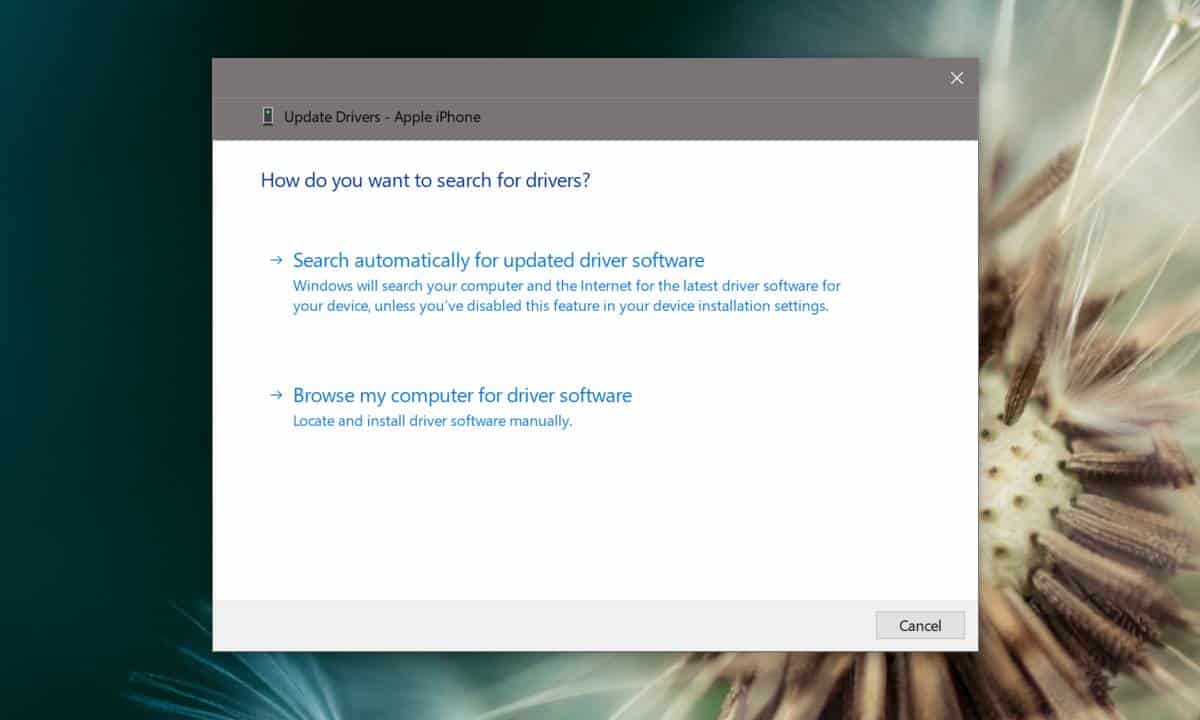
Eigen stuurprogramma's
In sommige gevallen, vooral wanneer u te maken heeftmet printers zijn de generieke stuurprogramma's die Windows 10 vindt misschien niet voldoende. Gelukkig maken printers die eigen stuurprogramma's nodig hebben, ze gemakkelijk beschikbaar op de websites van hun fabrikant. Ga naar de website van de fabrikant van uw 'onbekende apparaat' en download alle aanbevolen stuurprogramma's. Installeer ze zoals elke app, start uw systeem opnieuw op en uw apparaat zou moeten werken.
Aanvullende apps
Het is zeldzaam dat Windows 10 niet kan vindenstuurprogramma's voor een apparaat, in sommige gevallen vindt Windows 10 echter slechts een of twee stuurprogramma's, terwijl het apparaat mogelijk extra apps moet installeren om perfect te werken. Dit wordt meestal gezien bij iPhones waarvoor iTunes moet worden geïnstalleerd of bij oudere Android-telefoons waarvoor ADB-hulpmiddelen moeten worden geïnstalleerd of zelfs de Android SDK die moet worden geïnstalleerd.
Als u een soortgelijk probleem ondervindt, controleert u of er aanvullende apps zijn die nodig zijn om het apparaat te beheren. Deze apps worden niet als stuurprogramma's weergegeven, omdat ze geen stuurprogramma's zijn.
Hardware problemen
Als u een apparaat perfect werkte en isplotseling verschijnt als een onbekend apparaat, is er een kans dat u een hardwareprobleem heeft. Dit kan zoiets eenvoudigs zijn als een kabel die los is geraakt voor een intern apparaat of een kabel die niet correct werkt, bijvoorbeeld datakabels. Als het een extern apparaat is, probeer dan een andere kabel om het aan te sluiten. Als het een intern apparaat is en u alle andere opties hebt uitgeput, laat uw systeem dan controleren door een professional.













Comments